จะแสดงฟิลด์ Bcc ใน Outlook ได้อย่างไร
เมื่อสร้างอีเมลใหม่ตอบกลับหรือส่งต่ออีเมลใน Outlook ช่อง Bcc จะถูกซ่อนไว้โดยค่าเริ่มต้น จริงๆแล้วคุณสามารถเปิดใช้งานช่อง Bcc และแสดงตลอดเวลาใน Outlook
แสดงฟิลด์ Bcc ใน Outlook เสมอ
เป็นเรื่องง่ายมากที่จะแสดงช่อง Bcc ในหน้าต่างข้อความอีเมลใหม่การตอบกลับและการส่งต่อใน Outlook
1. ใน จดหมาย ดูกรุณาคลิก หน้าแรก > อีเมลใหม่ เพื่อสร้างอีเมลใหม่
2. ในหน้าต่างข้อความเปิดโปรดคลิก Options > สำเนาลับถึง. ดูภาพหน้าจอ:
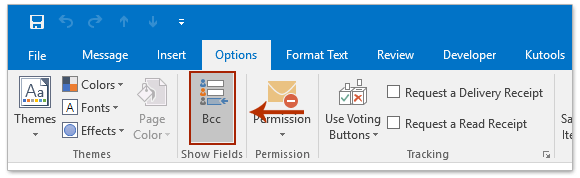
3. ปิดอีเมลใหม่โดยไม่บันทึก
จากนี้ไปช่อง Bcc จะแสดงตลอดเวลาไม่ว่าจะอยู่ในหน้าต่างข้อความอีเมลใหม่ตอบกลับหรือส่งต่อก็ตาม
พิมพ์อีเมลที่ส่งไปพร้อมกับผู้รับ Bcc ใน Outlook ได้อย่างง่ายดาย
ดังที่คุณทราบช่อง Bcc จะไม่ถูกพิมพ์ออกมาเมื่อคุณพิมพ์อีเมลที่ส่งใน Outlook อย่างไรก็ตามด้วยความยอดเยี่ยม การพิมพ์ขั้นสูง คุณลักษณะของ Kutools for Outlook คุณสามารถพิมพ์อีเมลที่ส่งโดยไม่มีส่วนหัวได้อย่างง่ายดายโดยไม่มีชื่อผู้ใช้รวมถึงพื้นหลังและกับผู้รับสำเนาลับ

บทความที่เกี่ยวข้อง
สุดยอดเครื่องมือเพิ่มผลผลิตในสำนักงาน
Kutools สำหรับ Outlook - คุณสมบัติอันทรงพลังมากกว่า 100 รายการเพื่อเติมพลังให้กับ Outlook ของคุณ
🤖 ผู้ช่วยจดหมาย AI: ส่งอีเมลระดับมืออาชีพทันทีด้วยเวทมนตร์ AI คลิกเพียงครั้งเดียวเพื่อตอบกลับอย่างชาญฉลาด น้ำเสียงที่สมบูรณ์แบบ การเรียนรู้หลายภาษา เปลี่ยนรูปแบบการส่งอีเมลอย่างง่ายดาย! ...
📧 การทำงานอัตโนมัติของอีเมล: ไม่อยู่ที่สำนักงาน (ใช้ได้กับ POP และ IMAP) / กำหนดการส่งอีเมล / Auto CC/BCC ตามกฎเมื่อส่งอีเมล / ส่งต่ออัตโนมัติ (กฎขั้นสูง) / เพิ่มคำทักทายอัตโนมัติ / แบ่งอีเมลผู้รับหลายรายออกเป็นข้อความส่วนตัวโดยอัตโนมัติ ...
📨 การจัดการอีเมล์: เรียกคืนอีเมลได้อย่างง่ายดาย / บล็อกอีเมลหลอกลวงตามหัวเรื่องและอื่นๆ / ลบอีเมลที่ซ้ำกัน / การค้นหาขั้นสูง / รวมโฟลเดอร์ ...
📁 ไฟล์แนบโปร: บันทึกแบทช์ / การแยกแบทช์ / การบีบอัดแบบแบตช์ / บันทึกอัตโนมัติ / ถอดอัตโนมัติ / บีบอัดอัตโนมัติ ...
🌟 อินเตอร์เฟซเมจิก: 😊อีโมจิที่สวยและเจ๋งยิ่งขึ้น / เพิ่มประสิทธิภาพการทำงาน Outlook ของคุณด้วยมุมมองแบบแท็บ / ลดขนาด Outlook แทนที่จะปิด ...
???? เพียงคลิกเดียวสิ่งมหัศจรรย์: ตอบกลับทั้งหมดด้วยไฟล์แนบที่เข้ามา / อีเมลต่อต้านฟิชชิ่ง / 🕘 แสดงโซนเวลาของผู้ส่ง ...
👩🏼🤝👩🏻 รายชื่อและปฏิทิน: แบทช์เพิ่มผู้ติดต่อจากอีเมลที่เลือก / แบ่งกลุ่มผู้ติดต่อเป็นกลุ่มแต่ละกลุ่ม / ลบการแจ้งเตือนวันเกิด ...
เกิน คุณสมบัติ 100 รอการสำรวจของคุณ! คลิกที่นี่เพื่อค้นพบเพิ่มเติม

